Hvordan fjerner jeg en skriver?

I dag er skrivere vanlige ikke bare på kontorer, men også i husholdningsbruk. For å løse problemer som noen ganger oppstår under bruk av utstyret, må du fjerne skriveren. Det handler om å fjerne modellen fra listen over tilkoblet utstyr. For å gjøre dette må du kvitte deg med programvaren (driveren). Uten en driver vil ikke datamaskinen kunne gjenkjenne den nye enheten.
Egendommer
Det er noen få enkle trinn for å fjerne skriveren på riktig måte. Det er flere måter å rense datamaskinens register og avinstallere driveren. Vi vil vurdere hver av metodene i detalj nedenfor. Vi vil også skissere hvilke problemer som kan oppstå under arbeid og hvordan du kan takle dem på egenhånd.

Fjerning av maskinvare og installering av programvare på nytt kan bidra til å løse følgende problemer:
- kontorutstyr nekter å fungere;
- skriveren fryser og "feiler";
- datamaskinen finner ikke ny maskinvare eller ser den annenhver gang.
Metoder for fjerning
For å fjerne en teknikk fullstendig fra et datasystem, må du utføre en rekke trinn. Hvis bare én programvarekomponent gjenstår, kan arbeidet gjøres forgjeves.
Gjennom "Fjern programmer"
For å fjerne en utskriftsteknikk fullstendig fra listen over tilkoblet utstyr, må du gjøre følgende.
- Gå til delen "Kontrollpanel". Dette kan gjøres gjennom "Start"-knappen eller ved å bruke den innebygde datamaskinens søkemotor.
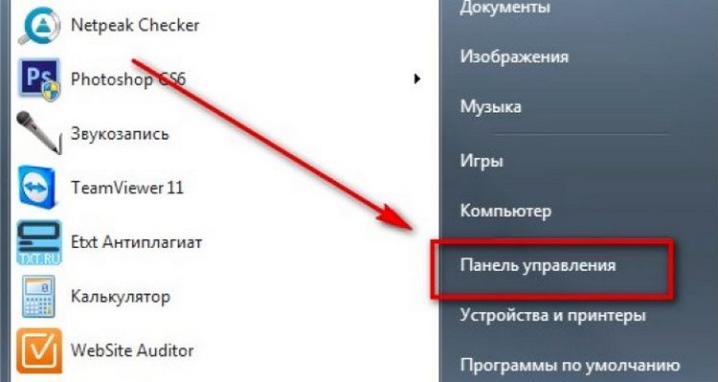
- Det neste trinnet er elementet som kalles "Fjern programmer"... Det bør ses etter nederst i vinduet.
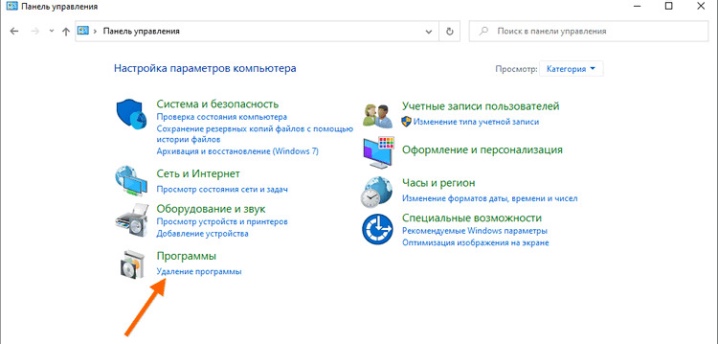
- I vinduet som åpnes, må du finne ønsket sjåfør, velg den og klikk på kommandoen "Slett". I noen tilfeller må flere programmer avinstalleres.
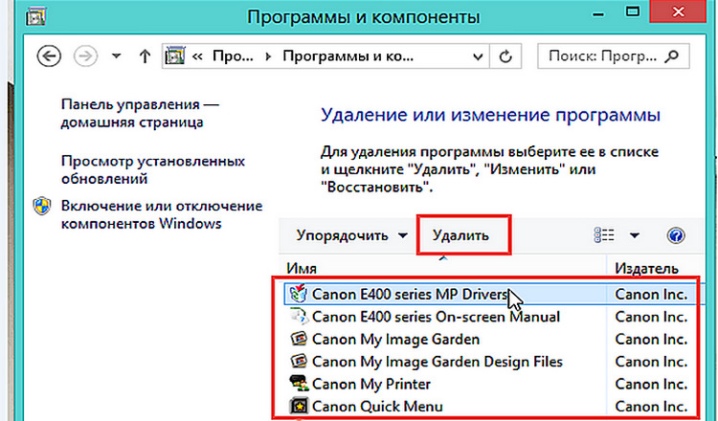
Det anbefales å koble utskriftsutstyret fra PC-en når du utfører dette trinnet. Opplegget beskrevet ovenfor er kompilert under hensyntagen til særegenhetene til operativsystemet Windows 7. Det kan imidlertid også brukes til å slette kontorutstyr fra registeret til et annet system, for eksempel Windows 8 eller Windows 10.
Fra "Enheter og skrivere"
For å fullstendig løse problemet med fjerning av utstyr, må du fullføre prosedyren gjennom fanen "Enheter og skrivere". Rengjøring gjennom "Avinstaller programmer"-fanen er bare det første trinnet mot vellykket fullføring av oppgaven.
Deretter må du gjøre arbeidet i henhold til følgende skjema.
- Til å begynne med bør du åpne "Kontrollpanel" og besøk seksjonen som er merket "Se enheter og skrivere".

- Et vindu åpnes foran brukeren. I listen må du finne modellen på utstyret som brukes. Klikk på navnet på teknikken med høyre museknapp og etter velg kommandoen "Fjern enhet".
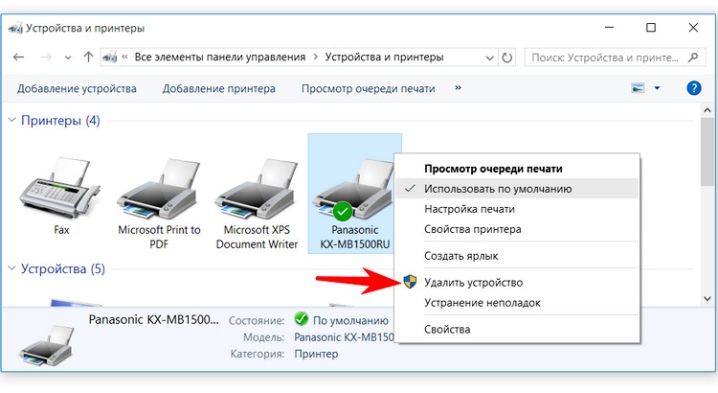
- For å bekrefte endringene må du klikk på "Ja"-knappen.
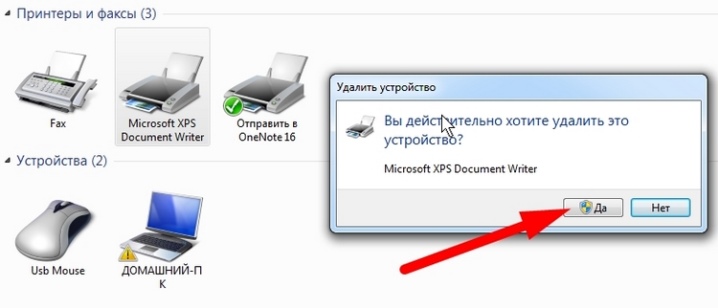
- På dette tidspunktet har dette stadiet kommet til en slutt, og du kan lukke alle åpne menyer.
Manuelt alternativ
Det neste trinnet som kreves for å oppdatere utskriftsteknikken gjøres manuelt via kommandolinjen.
- Først må du gå i operativsysteminnstillingene og avinstallere programvaren. Mange brukere er redde for å ta dette trinnet av frykt for å påvirke driften av utstyret negativt.
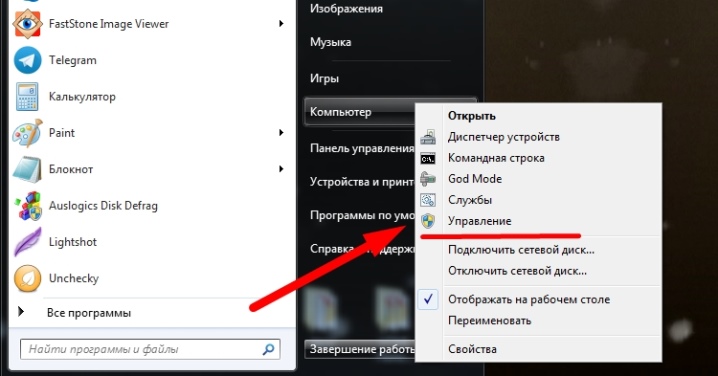
- For å starte det nødvendige panelet, kan du klikke på "Start"-knappen og finne kommandoen merket "Kjør"... Du kan også bruke en kombinasjon av hurtigtaster Win og R. Det andre alternativet passer for alle gjeldende versjoner av Windows-operativsystemet.
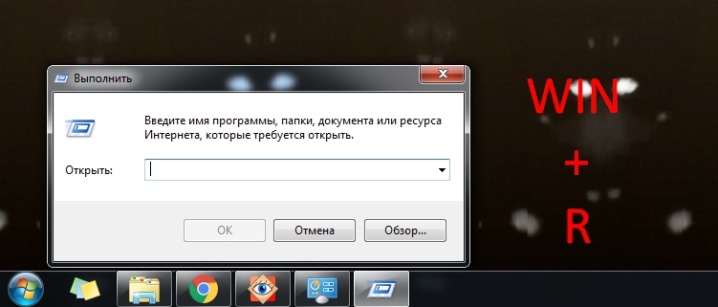
- Hvis ingenting skjer når du trykker på kombinasjonen ovenfor, kan du bruk Win + X. Dette alternativet brukes oftest for nyere OS-versjoner.
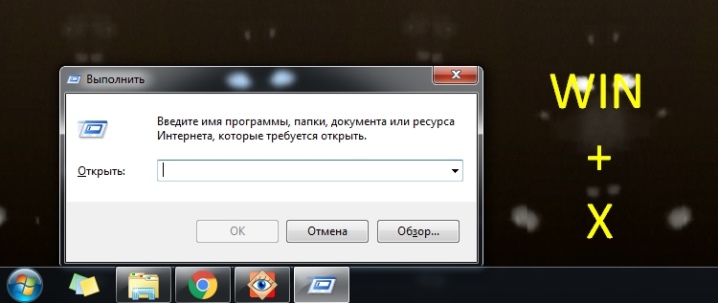
- Et vindu med koden åpnes foran brukeren, der er det nødvendig skriv inn kommando printui / s / t2 og bekreft handlingen når knappen trykkes "OK".

- Etter inntasting vil følgende vindu åpnes med med signaturen "Server and Print Properties"... Deretter må du finne driveren for den nødvendige enheten og klikke på "Fjern"-kommandoen.
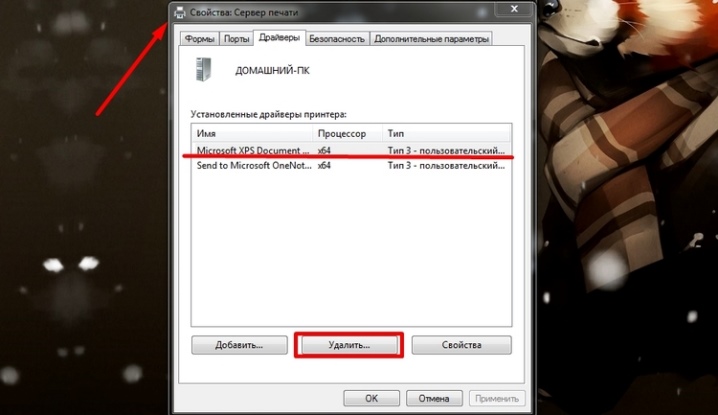
- I neste vindu må du merke av i boksen ved siden av alternativet Fjern driver og driverpakke. Vi bekrefter den valgte handlingen.
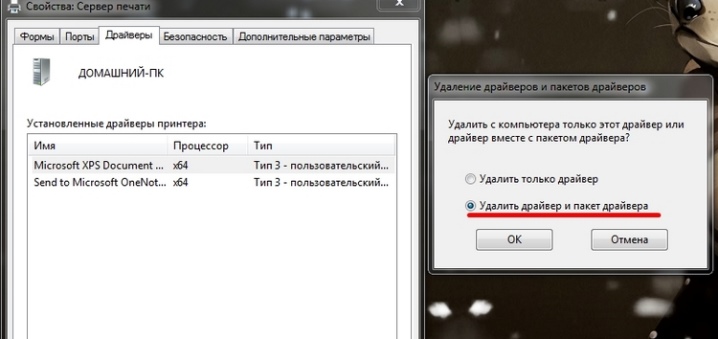
- Operativsystemet vil liste filene som er relevante for den valgte skriveren. Velg kommandoen "Slett" igjen, vent på slettingen og klikk "OK" før du fullfører operasjonen helt.
For å være sikker på at fjerningen av programvaren var vellykket, anbefales det at du sjekk innholdet på C-stasjonen... Som regel kan de nødvendige filene være plassert på denne disken i mappen Programfiler eller programfiler (x86)... Det er her all programvaren er installert, hvis innstillingene er satt som standard. Se nøye på denne delen av harddisken for mapper med navnet på skriveren.
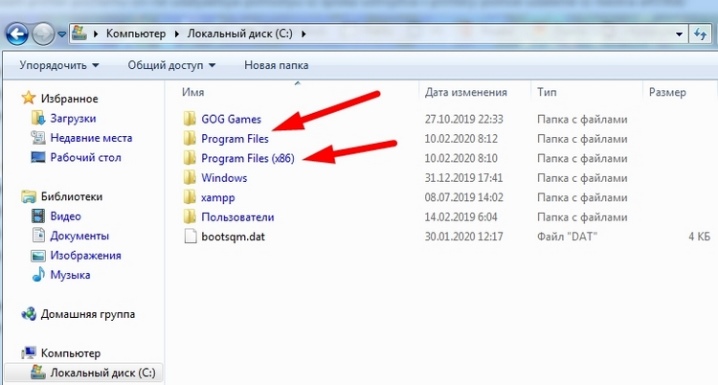
Hvis du for eksempel bruker Canon-utstyr, kan mappen ha samme navn som det angitte merket.
For å rense systemet for rester av komponenter, må du velge en bestemt seksjon, høyreklikke på den og deretter velge "Slett"-kommandoen.
Auto
Den siste metoden vi skal se på involverer bruk av tilleggsprogramvare. Tilstedeværelsen av nødvendig programvare lar deg utføre automatisk fjerning av alle programvarekomponenter med liten eller ingen brukerintervensjon. Når du bruker programmet, bør du være forsiktig med å fjerne de nødvendige driverne. Til dags dato har mange applikasjoner blitt utviklet for å hjelpe både erfarne brukere og nybegynnere.

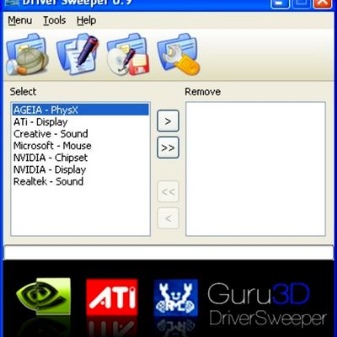
Du kan bruke hvilken som helst av søkemotorene for å laste ned. Eksperter anbefaler å bruke Driver Sweeper-programvaren.
Det er enkelt å bruke og lett å finne i det offentlige domene. Etter å ha lastet ned programmet, må du installere det på din PC. Under installasjonen kan du velge russisk språk, og deretter, nøyaktig etter instruksjonene, laste ned programvaren til datamaskinen din. Ikke glem å godta vilkårene i lisensavtalen, ellers vil du ikke kunne installere programmet.
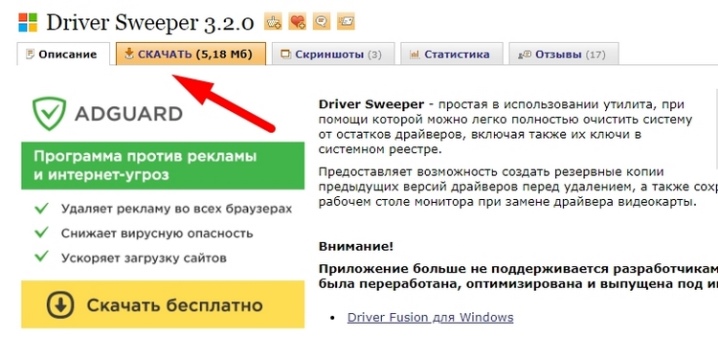
Når installasjonen er avsluttet, må du starte programmet og begynne å bruke det. Det første trinnet er en meny merket "Alternativer". I vinduet som åpnes, er det nødvendig å merke av driverne som må slettes (dette gjøres ved å bruke avmerkingsboksene). Deretter må du velge kommandoen "Analyse".
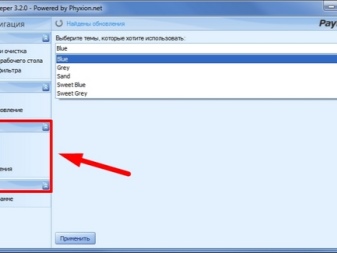

Etter en viss tid vil programmet utføre den nødvendige handlingen og gi brukeren informasjon om enheten som brukes. Så snart programvaren er ferdig med å fungere, må du begynne å rense og bekrefte den valgte handlingen. Etter avinstallering, sørg for å starte datamaskinen på nytt.
Mulige problemer
I noen tilfeller avinstalleres ikke skriverprogramvaren og programvarekomponentene vises igjen... Dette problemet kan støtes på av både erfarne og nybegynnere.
De vanligste krasjene er:
- feil ved bruk av utskriftsutstyr;
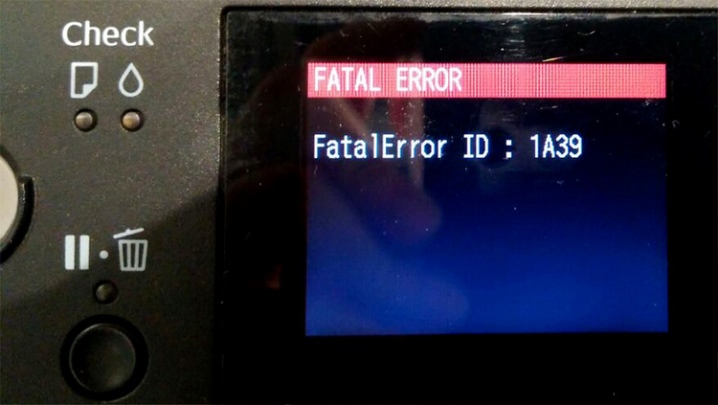
- skriveren viser en "Access Denied"-melding og starter ikke;
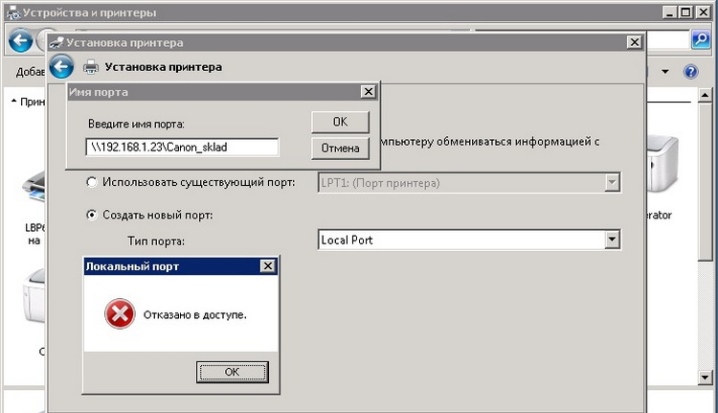
- kommunikasjonen mellom PC-en og kontorutstyret blir forstyrret, noe som gjør at datamaskinen slutter å se det tilkoblede utstyret.
Husk at en skriver er en kompleks perifer enhet som er avhengig av signalering mellom utskriftsenheten og PC-en.
Noen skrivermodeller har dårlig kompatibilitet med enkelte operativsystemer, noe som resulterer i dårlig koordinert ytelse.
Feil kan oppstå av følgende årsaker:
- feil drift;
- virus som angriper operativsystemet;
- utdatert driver eller feil installasjon;
- bruk av forbruksvarer av dårlig kvalitet.
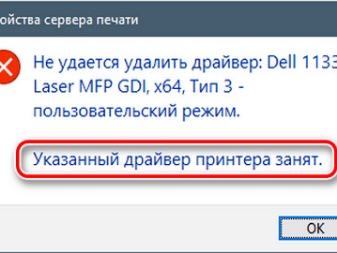
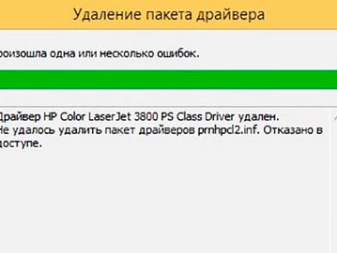
Når du oppdaterer eller avinstallerer en driver, kan systemet vises feilmelding som sier "Kan ikke slette"... Dessuten kan datamaskinen varsle brukeren med et vindu med meldingen "Skriver (enhets) driver er opptatt"... I noen tilfeller vil en enkel omstart av datamaskinen eller utskriftsutstyret hjelpe. Du kan også slå av utstyret, la det stå i noen minutter og starte på nytt ved å gjenta turen.
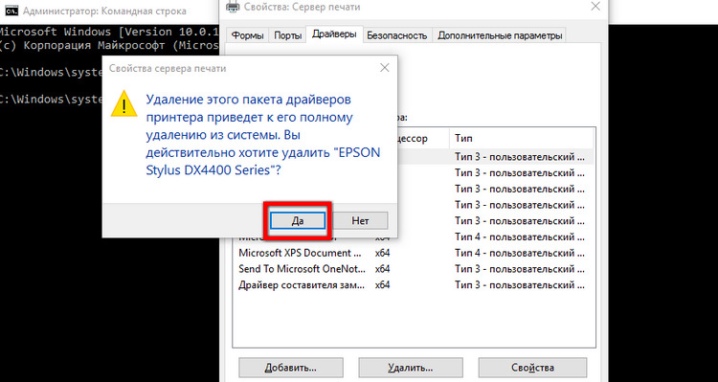
Brukere som ikke er særlig flinke til å håndtere teknologien gjør ofte den samme vanlige feilen – de fjerner ikke driveren helt. Noen komponenter gjenstår, noe som får systemet til å krasje. For å rense PC-en fullstendig for programvare, anbefales det at du bruker flere avinstalleringsmetoder.
I noen tilfeller vil det hjelpe å installere operativsystemet på nytt, men bare hvis du formaterer harddisken fullstendig. Før du sletter lagringsmediet, lagre filene du vil ha til eksternt medium eller skylagring.
Du kan lære hvordan du avinstallerer skriverdriveren i videoen nedenfor.













Kommentaren ble sendt.